Linux磁盘分区管理全指南:从查看到优化
一、为什么需要了解Linux磁盘分区?
在Linux系统中,磁盘分区管理是每个系统管理员和开发者的必备技能。无论是搭建服务器、部署应用还是日常维护,掌握磁盘分区知识都能让你事半功倍。想象一下,当你的服务器存储空间告急,或者需要为新应用分配独立空间时,如果不知道如何查看和管理分区,那将多么被动。
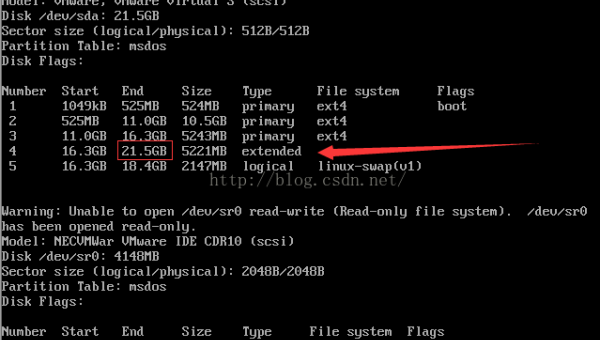
Linux系统以其稳定性和灵活性著称,而磁盘分区正是这种灵活性的重要体现。通过合理分区,你可以实现数据隔离、性能优化和系统安全。与Windows系统不同,Linux的分区方案更加灵活多样,这也意味着你需要掌握更多技巧来驾驭它。
二、快速查看磁盘分区信息
1. 使用fdisk命令
fdisk是Linux下最经典的磁盘分区工具之一。要查看当前系统的磁盘分区情况,只需在终端输入:
sudo fdisk -l这个命令会列出所有磁盘及其分区信息,包括分区大小、类型和文件系统。对于新手来说,这是了解系统存储结构的第一个窗口。
2. lsblk命令更直观
如果你想要更直观的树状结构展示,lsblk命令会是更好的选择:
lsblk这个命令不仅显示分区,还会展示它们之间的挂载关系,让你一目了然。特别是当系统中有多个磁盘和复杂的分区方案时,lsblk的输出更加友好。
3. df命令查看磁盘使用情况
想知道各个分区已经使用了多少空间?df命令可以帮到你:
df -h"-h"参数表示以人类可读的格式(GB、MB等)显示大小,避免了字节数的困扰。这个命令特别适合快速检查磁盘空间使用情况,防止因空间不足导致的问题。
三、深入理解分区表类型
1. MBR与GPT的区别
在操作分区之前,你需要了解两种主流的分区表类型:MBR(主引导记录)和GPT(GUID分区表)。
MBR是传统标准,支持最大2TB磁盘和最多4个主分区(或3个主分区加1个扩展分区)。而GPT是新一代标准,支持更大的磁盘容量(理论上是ZB级别)和更多分区(通常128个),还提供更好的数据完整性保护。
2. 如何查看分区表类型
使用parted命令可以查看磁盘的分区表类型:
sudo parted /dev/sda print | grep 'Partition Table'将"/dev/sda"替换为你实际的磁盘设备名。了解分区表类型对后续的分区操作至关重要,因为不同的分区表类型支持的操作和限制不同。
四、实战分区管理操作
1. 创建新分区
假设你有一块未分区的磁盘/dev/sdb,下面是创建新分区的步骤:
sudo fdisk /dev/sdb在fdisk交互界面中:
- 输入"n"创建新分区
- 选择分区类型(主分区或扩展分区)
- 设置分区大小
- 输入"w"保存更改
2. 格式化分区
创建分区后,需要格式化才能使用。例如,格式化为ext4文件系统:
sudo mkfs.ext4 /dev/sdb1不同的文件系统有不同特点:ext4稳定可靠,xfs适合大文件,btrfs支持高级功能如快照。根据需求选择合适的文件系统。
3. 挂载分区
格式化后,需要挂载分区才能访问:
sudo mkdir /mnt/mydata
sudo mount /dev/sdb1 /mnt/mydata为了让分区在系统重启后自动挂载,需要编辑/etc/fstab文件添加相应的挂载项。
五、高级分区管理技巧
1. 调整分区大小
有时候需要调整已有分区的大小,这时可以使用resize2fs(针对ext文件系统):
sudo resize2fs /dev/sdb1注意:调整分区前最好先备份重要数据,并确保有足够的未分配空间。
2. 检查并修复文件系统
文件系统可能会损坏,定期检查和修复是个好习惯:
sudo fsck /dev/sdb1这个命令会检查并尝试修复文件系统错误。建议在卸载分区后执行此操作。
3. 使用LVM实现灵活管理
对于更复杂的存储需求,Linux逻辑卷管理(LVM)提供了极大的灵活性:
sudo pvcreate /dev/sdb1 # 创建物理卷
sudo vgcreate myvg /dev/sdb1 # 创建卷组
sudo lvcreate -L 10G -n mylv myvg # 创建逻辑卷LVM允许你在不重启系统的情况下动态调整存储空间,是专业环境中的首选方案。
六、分区优化与最佳实践
1. 分区方案设计
合理的分区方案能提升系统性能和安全性。常见的建议包括:
- 为/、/home、/var等目录单独分区
- 交换分区(swap)大小根据内存决定
- 将频繁写入的目录(如/var/log)放在独立分区
2. 固态硬盘(SSD)优化
如果你的系统使用SSD,可以考虑以下优化:
- 使用fstrim定期修剪:
sudo fstrim -av - 在/etc/fstab中添加discard选项实现自动修剪
- 考虑使用更适合SSD的文件系统如f2fs
3. 监控与维护
定期监控磁盘使用情况可以预防问题:
# 查看磁盘I/O性能
iotop
# 或
iostat -x 1设置日志轮转和定期清理临时文件也能有效管理磁盘空间。
七、常见问题解决
1. 磁盘空间不足怎么办?
当df显示空间不足时,可以:
- 使用"du -sh *"找出占用空间大的目录
- 清理不必要的文件或日志
- 考虑添加新磁盘并扩展存储
2. 无法挂载分区?
如果遇到挂载问题,可以:
- 检查dmesg | tail查看内核消息
- 确认文件系统类型是否正确
- 尝试强制修复文件系统
3. 分区表损坏如何恢复?
分区表损坏是严重问题,但可以尝试:
- 使用testdisk工具尝试恢复
- 从备份中恢复分区表
- 专业数据恢复服务
八、总结
Linux磁盘分区管理看似复杂,但掌握了基本命令和概念后,你会发现它其实非常灵活强大。从简单的fdisk -l到复杂的LVM配置,Linux提供了全方位的工具来满足各种存储需求。
记住,在对分区进行任何修改操作前,一定要备份重要数据。随着经验的积累,你会逐渐形成适合自己的分区策略和优化方法,让Linux系统发挥最佳性能。

评论(0)